
![]()

Обновление фикса для версии игры Rage 2 1.09 (Update 4)
Переложить файл из архива rage2fix.exe в папку с игрой, запустить.
Патч для Rage 2 отключающий проверку инструкций sse 4.2 и AVX.
Файл подойдет тем у кого игра вылетает после нажатия новая игра ибо там идет запрос инструкций, если игра запускается до меню то значит фикс будет работать ибо удалены запросы этих инструкций. С фиксом теперь можно играть, без него только меню работает.
Инструкция
1. Сделать бэкап оригинального файла Rage2.exe
2. Заменить скаченными из архива RAGE.zip файлы.
3. Запустить, наслаждаться игрой.

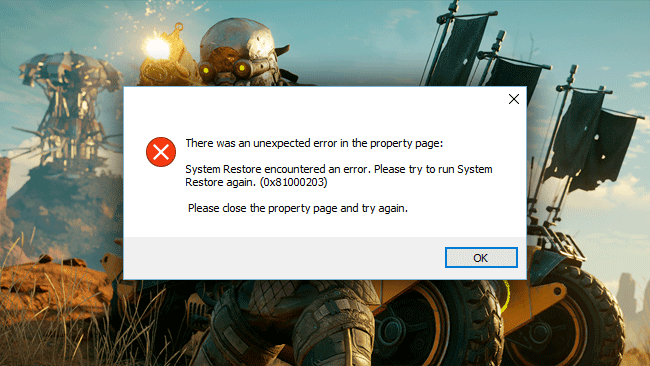
Avalanche Studios и id Software представляют вам RAGE 2. В этой игре можно идти куда угодно и стрелять во что угодно.
RAGE 2 вышла на ПК 14 мая 2019 года. Разработчики – Avalanche Studios и id Software. Игровой движок – Apex (также используется в играх Just Cause). Если у вас возникли технические проблемы с игрой, то первым делом проверьте свой ПК на соответствие системным требованиям.
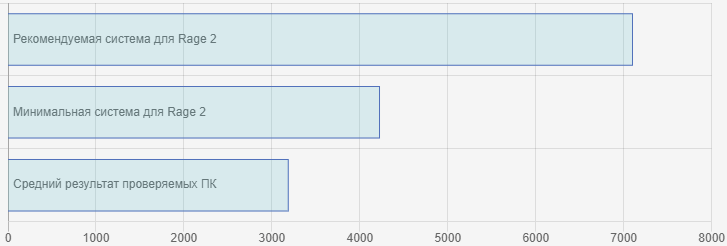
Частый вопрос: Как убрать мыло, замыленность картинки (блур)
Перейдите в настройки -> настройки видео
- Выключите «Размытие в движении»
- Выключите «Хроматическая аберрация»
- Установите параметр «Масштабирование разрешения» в значение «Выкл.»
- Выключите «Глубина резкости»
- Установите сглаживание на «FXAA»
- Выключите «Мягкие частицы»
Частый вопрос: Как поставить русский язык
Язык игры меняется в настройках:
SETTINGS -> GENERAL SETTINGS -> TEXT LANGUAGE (Ставим русский)
SETTINGS -> GENERAL SETTINGS -> AUDIO LANGUAGE (Ставим русский)
Частый вопрос: Дефибриляция (что делать?)
Не совсем технический вопрос, но могут возникнуть сложности. В ковчеге вы получаете навык дефибриляция. Чтобы пройти тест, нужно нажимать кнопки показанные на экране, когда они почти исчезают.
Важно: Путь к игре не должен содержать русских букв и спец. символов. Все названия папок должны быть на латинице.
Важно: Проблемы со входом в аккаунт Bethesda.net (ERROR 40901) связаны с нагрузкой на сервера.
Частые проблемы:
- Ошибка «Недостаточно памяти»
- Увеличить производительность
- RAGE 2 перестала запускаться
- Ошибка Microsoft Visual C++ 2015
- Не работает управление
- RAGE 2 тормозит
- Ошибка 0xc000007b
- Вылетает на рабочий стол
- Ошибка DirectX
- Оптимизация RAGE 2 / Увеличить FPS
- Ошибки звука / Пропадает звук
- Висит в процессах
- Ошибки DLL
- При запуске ничего не происходит
- Черный экран RAGE 2
- «Синий экран смерти» (BSOD)
- Ошибка при установке
- Не на весь экран
- Не сохраняется
Ошибка «Недостаточно памяти»
Возможные причины: игре не хватает оперативной памяти; на жестком диске не хватает места для файла подкачки; вы сами настраивали размер файла подкачки (или отключили его, или использовали софт); некая программа вызывает утечку памяти (откройте диспетчер задач CTRL+ALT+DELETE и отсортируйте приложения по потреблению памяти).
Низкий FPS в RAGE 2
По порядку выполните рекомендации. Установите последний драйвер видеоадаптера (Nvidia, AMD или Intel). Перезагрузите компьютер. Уменьшите разрешение, а также используйте низкий уровень визуальных эффектов в опциях RAGE 2. Не используйте всевозможные ускорители и «бустеры», потому что они также требуют ресурсы вашей системы, и при этом их действенность в большинстве случаев крайне незначительна. Вместе с тем вы можете заразить вирусом свой ПК. Переустановка Windows. Этот вариант следует использовать лишь на крайний случай, когда остальные варианты не действуют. Дело в том, что с течением временем операционная система разрастается устаревшими файлами и процессами настолько, что серьезно тормозится работа приложений. Обязательно проверьте советы по оптимизации RAGE 2.
RAGE 2 перестала запускаться
Какие изменения вы производили на компьютере? Возможно причиной проблемы стала установка новой программы. Откройте список установленных программ (Пуск -> Установка и удаление программ), отсортируйте по дате. Удалите недавно установленные. Переустановите RAGE 2.
Также проверьте диспетчер задач. Если запущены копии процессов RAGE 2, завершите их все.
Ошибка Microsoft Visual C++ 2015
«The following component(s) are required to run this program: Microsoft Visual C++ 2015 Runtime»
Установите недостающую библиотеку с сайта Microsoft
Не работает управление в RAGE 2
Вытащите устройство ввода (геймпад, мышь) из USB и снова вставьте. Если не работает мышь и клавиатура, то попробуйте отключить геймпад и другие USB-устройства.
Для Origin
Библиотека > Правой кнопкой RAGE 2 > Свойства > Снять галочку «Включить внутриигровой экран»
RAGE 2 виснет
Постоянные лаги могут являться причиной нестабильной работы системы. Откатите разгон компонентов ПК при условии, что он используется. Проведите тестирование жесткого диска, оперативной памяти, процессора и видеокарты. Специальные программы можно скачать в интернете. Читайте советы по оптимизации RAGE 2.
RAGE 2 и ошибка 0xc000007b
This application was unable to start correctly (0xc000007b). Самая частая причина появления ошибки при запуске приложения 0xc000007b — проблемы с драйверами NVidia.
Возможные решения
- Переустановите драйвера видеокарты
- Попробуйте запустить игру от имени администратора
- Установите/обновите DirectX, Visual C++, .Net Framework. Все файлы загружайте только с официального сайта Microsoft.
- Откройте командную строку «Выполнить» через меню «Пуск» и пропишите sfc /scannow. С помощью этой команды ваш ПК просканирует системные файлы и исправит некоторые ошибки.
- Удалите лишний софт, который может конфликтовать с видеодрайвером. В основном это различные «улучшатели» графики. Чем меньше у вас работает дополнительных приложений, тем лучше.
Метод с помощью программы Dependency Walker 64bit
- Скачайте и распакуйте Dependency Walker 64bit.
- Запустите программу, перейдите в View > Full paths. Теперь выберите файл .exe RAGE 2. После того как вы выбрали .exe игры может всплывать окно в котором вы увидите ошибки, просто закройте его. В разделе module, прокрутите блок вниз до конца ошибки и вы увидите несколько значений в столбцах.
- Теперь в колонке CPU все DLL файлы должны быть x64-битные для вашей игры. Если есть x86 DLL-файл будет в красном столбце CPU. Этот файл и вызывает ошибку 0xc000007b.
- Теперь перейдите на сайт dll-files.com и скачайте там 64-битную версию этого DLL файла и поместить его в корневую папку с игрой и в C:Windowssystem32. Игра теперь должна запустится без проблем.
RAGE 2 вылетает на рабочий стол
Попробуйте временно отключить антивирус (особенно в случае с Avast!). Также смотрите советы в разделе ошибок при запуске.
Ошибка DirectX в RAGE 2
Ошибки вида: DirectX Runtime Error, DXGI_ERROR_DEVICE_HUNG, DXGI_ERROR_DEVICE_REMOVED, DXGI_ERROR_DEVICE_RESET.
Рекомендации по устранению ошибки
- Выполнить «чистую» установку только драйвера видеокарты. Не устанавливать аудио, GeForce Experience … То же самое в случае AMD.
- Отключить второй монитор (при наличии) и любые другие периферийные устройства.
- Отключить G-Sync.
- Использовать средство проверки системных файлов
- Для карт NVIDIA. Правый клик по рабочему столу -> Панель управления NVIDIA. Вверху, где Файл, Правка, Вид … нажмите «Справка» и включите «Режим отладки».
- Иногда причиной может являться перегрев видеокарты. Используйте утилиту FurMark для проверки работы видеокарты под нагрузкой. Попробуйте понизить частоты. Более подробную информацию смотрите в интернете по запросам: андервольтинг и понижение частоты видеокарты.
Оптимизация RAGE 2 на ПК
Это достаточно объемный вопрос . Можно выполнить несколько действий для роста FPS.
Советы по оптимизации RAGE 2
Обновите видеодрайвер
Nvidia / AMD
Понизьте настройки графики
Это первое, что следует сделать. Попробуйте понизить графические настройки в игре и поставить минимально возможное разрешение. Наибольшее значение на производительность оказывают: настройки сглаживания, детализация, качество теней и текстур, а также дальность прорисовки.
Используйте разгон компонентов
При условии хорошего охлаждения, вы можете попробовать разогнать тактовую частоту процессора или видеокарты. Учтите, что разгон может привести к нестабильности работы, поэтому проведите стресс-тесты такими программами как AIDA64, BurnInTest, Furmark, OCCT и другими. Как правило, все современные материнские платы обладают специализированным набором утилит от производителя, с помощью которых можно безопасно разгонять видеокарту, процессор или оперативную память. Учтите, что некоторые видеокарты (обычно с добавлением OC Edition в названии) уже от производителя идут с завышенными частотами. Важно: разгон встроенных в чипсет (интегрированных) видеокарт зачастую лишен всякого смысла. Подробные шаги по разгону смотрите в инструкциях к специализированному софту
Используйте специальную утилиту от производителя видеокарты
AMD Gaming Evolved / NVIDIA GeForce Experience / Intel HD Graphics Control Panel — утилиты с разнообразными инструментами, в которых можно найти оптимизацию игр.
Подробнее по ссылке
Очистите компьютер от мусора
В интернете можно найти различные, как платные, так и бесплатные программы для очистки PC. Glary Utilities 5 — одна из самых популярных.
Очистка и оптимизация жесткого диска
Кликните правой кнопкой по иконке диска, перейдите в свойства жесткого диска. На вкладке «Сервис» -> кликните кнопку «Оптимизировать (или дефрагментировать)». Используйте также проверку (вкладка «Сервис») и очистку (вкладка «Общие») диска.
Панель управления NVIDIA / AMD
В панели управления NVIDIA (или AMD) перейдите на вкладку «Управление параметрами 3D» (NVIDIA), или Игры -> Настройки 3D-приложений (AMD). Вы можете задать здесь как глобальные настройки обработки графики, так и отдельно для RAGE 2. Или в разделе «Регулировка настроек изображения с просмотром» (для NVIDIA), после чего «Пользовательские настройки -> Производительность», передвинув ползунок до конца влево.
Удалить ненужные процессы из автозагрузки
Нажмите кнопку Пуск (в левом нижнем углу). Введите в поисковую строку msconfig, нажмите Enter. В открывшемся окне конфигурации системы откройте вкладку «Автозагрузка» (в Win 10 нажать CTRL+ALT+DELETE и выбрать такую же вкладку). Здесь перечислен список программ, которые автоматически загружаются вместе с Windows. Отключите все ненужное (не убирайте из автозагрузки неизвестные вам приложения, иначе вы можете нарушить запуск загрузки). Перезагрузите компьютер. Не запускайте программы (браузер, Skype и т.п.). Запустите RAGE 2.
Повысьте эффективность работы операционной системы
Включите простое оформление рабочего стола без ресурсоемких эффектов, отключите неиспользуемые службы, встроенные отладчики и другое.
Увеличить оперативную память с помощью флешки
Кликните правой кнопкой мыши на диске USB и выберите «Свойства». В разделе «Ready Boost», поставьте галочку «Использовать это устройство» (“Use this device”).
Проблемы звука / Нет звука в RAGE 2
Рекомендации при возникновении проблем звука
Первым делом перезагрузите вашего компьютера, после чего проверьте работает ли звук в Windows: кликните два раза значок динамика в нижнем правом углу и кликайте по ползунку динамика.

Если ничего не слышно, то нажмите правой кнопкой мыши (ПКМ) по значку динамика и перейдите в «Устройства воспроизведения». На вкладке вопроизведение посмотрите, какой источник звука отмечен по-умолчанию. По нему ПКМ и выбрать «Проверка». Если звука нет, то ПКМ по иконке и выбрать «Обнаружить неполадки со звуком».

Звук слышно в Windows, но в игре нет:
Проверить опции громкости в настройках самой игры. Обновить DirectX и аудиодрайвер.
Есть звук, но нет голосов:
Возникли проблемы с файлами озвучки при установке. Проверьте целостность файлов игры в Steam.
Рекомендации при возникновении неполадок со звуком Creative
Перезапустите звуковую панель Creative. Проверьте в ней настройки звуковой карты.
Общие рекомендации при появлении неполадок звука Realtek
Перезапустите панель управления звуком Realtek. Проверьте в ней настройки звуковой карты. В Realtek HD Audio Manager переключите тип аудио с Quadraponic (квадрафонический) на Stereo (стерео).
RAGE 2 зависла в диспетчере
Запустите RAGE 2 в режиме совместимости с другой ОС.
Иногда проблемой является надстройка драйвера Nvidia GeForce Experience. Отключите в ней все оптимизации для игры.
На видеокартах AMD проблемы может создавать приложение Gaming Evolved (Raptr). Попробуйте его временно отключить или удалить.
Если в диспетчере задач есть Nvidia Capture Service, попробуйте завершить процесс. Завершите другие процессы, связанные с захватом видео.
Обновите драйвер видеокарты.
Также см. советы «Не запускается».
Ошибка DLL в RAGE 2
Ошибки вида: dll is missing, d3d11.dll, msvcp110.dll не найден и другие.
ВАЖНО: не рекомендуется скачивать DLL-файлы со сторонних сайтов в попытке заменить ваши отсутствующие или поврежденные файлы DLL. Используйте этот вариант только в крайнем случае.
Обратите внимание, что путь к игре не должен содержать русских букв, только латиница!
Стандартные действия при появлении ошибки DLL
Стандартные действия при появлении ошибки DLL:
- Перезагрузите компьютер
- Восстановите удаленный DLL-файл из корзины (или используйте программу восстановления файлов). Разумеется этот вариант подойдет в том случае, если вы удаляли файл
- Просканируйте компьютер на вирусы и вредоносные программы
- Используйте восстановление системы (смотрите инструкции в интернете)
- Переустановите RAGE 2
- Обновите драйверы
- Использование средство проверки системных файлов в Windows 10 (смотрите инструкции в интернете)
- Обновите Windows при наличии патчей
- Выполните чистую установку Windows
- Если после чистой установки Windows ошибка DLL сохраняется, то эта проблема связана не с программным обеспечением, а с компонентами вашего PC.
Ошибки с конкретными DLL
Сообщение об ошибке MSVCP140.dll. Вам необходимо обновить/установить пакет Visual C++
Это можно сделать по ссылке
https://www.microsoft.com/ru-ru/download/details.aspx?id=48145
Если у вас подключены какие-либо USB-контроллеры (или другие устройства), подключенные к сети, попробуйте отключить их. Сбои при запуске с именами модулей сбоев ntdll.dll и EZFRD64.DLL могут (в частности, для последних) быть связаны с USB-контроллерами или PS2-USB-адаптерами (для различных игр).
Если у вас возникают ошибки api-ms-win-crt-runtime-l1-1-0.dll на Windows 7 или Windows 8.1, Microsoft выпустила патч для устранения этой проблемы.
https://support.microsoft.com/en-us/kb/2999226
Если появляется сообщение об ошибке MSVCR120.dll, перейдите в C:WindowsSystem 32 и найдите «MSVCR120.dll». Удалите этот файл. Перейдите в C:Program Files (x86)SteamsteamappscommonRAGE 2_CommonRedistvcredist2013 и запустите «vcredist_x64.exe». Затем нажмите «repair» (исправить).
RAGE 2 не запускается
Общие рекомендации
Попробуйте удалить Visual C++. Затем установите Visual C++ из папки с игрой:
- Откройте библиотеку Steam
- Выберите RAGE 2 из списка
- Щелкните правой кнопкой мыши по игре и выберите «Свойства»
- Выберите «Локальные файлы»
- Выберите Обзор локальных файлов …
- Перейдите в папку _CommonRedistvcredist
Если не запускается RAGE 2 и при этом не появляется никаких ошибок. Если это первый запуск, то попробуйте просто подождать.
Рекомендации от разработчиков:
Обновите видеодрайвер
Убедитесь, что вы используете последние версии Nvidia PhysX (для видеокарт Nvidia) и DirectX.
Directx Webinstall: http://www.microsoft.com/download/en/confirmation.aspx?id=35
Убедитесь, чтобы в настройках панели управления Nvidia опция была установлена на «Application Controlled» (Управление из приложения).
Попробуйте запустить игру от имени администратора:
- Перейдите в библиотеку Steam
- Выберите из списка RAGE 2
- Щелкните правой кнопкой мыши по игре и выберите «Свойства»
- Выберите «Локальные файлы»
- Выберите Обзор локальных файлов …
- В папке с игрой выберите .exe файл игры
- Выберите файл правой кнопкой мыши
- В раскрывающемся меню выберите «Свойства»
- В окне «Свойства» выберите вкладку «Совместимость»
- В разделе «Параметры» установите флажок «Выполнять эту программу от имени администратора»
- Нажмите «Применить»
- Запустите игру
Попробуйте понизить разрешение экрана перед запуском игры.
Также убедитесь, чтобы ваша операционная система Windows и стороннее программное обеспечение было обновлено до последних версий.
Загрузите Visual C ++ 2017 Redistributable:
Для Windows 64-bit:
- Visual C++ Redistributable for Visual Studio 2017 (64-bit)
Для Windows 32-bit:
- Visual C++ Redistributable for Visual Studio 2017 (32-bit)
Установите обе версии.
Помимо этого, установите ПО .NET:
Microsoft .NET Framework 4.7.1
DirectX End-User Runtime Web Installer – возможно, вы уже установили это
Смотрите дополнительные советы ниже:
Для пользователей Windows:
- Проверьте версию операционной системы, убедитесь в том, что стоят все необходимые обновления
- Проверьте целостность кэша файлов (для Steam)
- Перезагрузите компьютер
- Переустановите игру
- Попробуйте отключить программы, которые могут конфликтовать с игрой (антивирусы, файрволы и проч)
- Убедитесь, что компьютер соответствует минимальным системным требованиям RAGE 2
- Убедитесь, что на системном диске имеется как минимум 5 Гб свободного места
- Просканируйте систему антивирусной программой
- Переустановка операционной системы должна рассматриваться как крайний вариант действий
Для Mac:
- Обновите версию Mac OS
- Выполните проверку целостности кэша RAGE 2 в Steam
- Попробуйте отключить программы, потенциально конфликтующие с игрой (антивирусы, файрволы и проч)
- Удостоверьтесь, что ваша система удовлетворяет минимальным требованиям
Черный экран RAGE 2
Черный экран а также белый экран, либо другие цвета, может означать разные ошибки, но наиболее часто это относится к какой-либо проблеме со стороны видеоподсистемы, и в некоторых случаях виновником проблемы может быть модуль оперативной памяти. Также уберите разгон компонентов ПК при условии, что он используется.
Возможные действия при появлении этой проблемы
Попробуйте запустить RAGE 2 в оконном режиме
Оконный режим в Steam
- Откройте библиотеку Steam
- Щелкните правой кнопкой мыши по RAGE 2, и откройте «Свойства»
- Откройте вкладку «Общие» и нажмите «Установить параметры запуска»
- Добавить -windowed
Оконный режим через .exe
- Кликните правой кнопкой мыши по ярлыку игры на рабочем столе, и откройте «Свойства»
- В строке «Объект» после кавычек («) добавить » -windowed «
- «C:GamesRAGE 2BinWin64RAGE 2.exe» –windowed
Закрыть программы для захвата видео
Причиной черного экрана могут быть программы для захвата видео: OBS Studio, PlayClaw, Ezvid и т.д.
Помимо этого проблемы могут вызывать приложения, которые связаны с обработкой видео в играх. К примеру: ReShade, Overwolf и многие другие. Различные модификации также могут приводить к ошибке. Используйте простое правило: чем меньше программ работает одновременно с игрой, тем лучше. Уберите все ненужное.
Тестирование оперативной памяти
Виновником проблемы иногда становится оперативная память PC.
- Проведите диагностику с помощью приложения для проверки оперативной памяти. Например: MemTest. Про способ проверки памяти средствами в Windows 10, 8, 7 смотрите здесь.
- Попробуйте установить планки памяти на другие слоты.
- Если в ПК 2 и более модулей, то попробуйте оставить только один.
- Более подробные сведения по этой теме можно найти в интернете.
RAGE 2 — BSOD или «Синий экран»
BSOD, как правило, означает какую-то серьезную неполадку в вашей системе, которая не связана с игрой. Первым делом проверьте свой блок питания. При перегреве он будет отключаться. Также, если системе не хватает от него питания, то возможны различные ошибки, включая BSOD. Проведите тестирование других компонентов вашего ПК. В сети можно найти различные утилиты для проверки памяти, жесткого диска и видеокарты.
Ошибка при установке RAGE 2
Зависла установка. Путь к игре не должен содержать русских букв, только латиница. Выполните проверку и очистку жесткого диска (в редких случаях может помочь замена кабеля SATA). Попробуйте изменить путь установки.
RAGE 2 не на полный экран
Нажмите ALT+ENTER. Проверьте настройки игры (оконный режим, разрешение и т.д.). В некоторых случаях помогает изменение частоты обновления (в панели управления Nvidia) с 60 Гц на 59 Гц (нажать «Применить»), и снова вернуть на 60 Гц. Еще один способ: также в панели управления Nvidia перейти в раздел «Регулировка размера и положения рабочего стола». В правом верхнем углу нажать «Восстановить».
RAGE 2 Не сохраняется
Путь к игре не должен содержать русских букв, только латиница.
1. Как не банально, но все же проверьте системные требования компьютера они должны соответствовать ходьбы минимальным требованиям игры.
2. Обновите DirectX, драйвера видеокарты и Visual C++. Если игра запускается через Steam то обновите Steam и саму игру Rage 2.
3. Отключите Антивирус и программы такого же типа. Следите чтобы установка игры шла на Диск С.
4. Запустить игру в оконном режиме. Для этого щёлкните правой кнопкой мыши на ярлык Rage 2. Откройте вкладку «Свойства», затем выберитеу вкладке «Общие» и нажмите на «Параметры запуска» . Откроется диалоговое окно, введите «-windowed» (без кавычек) и нажмите «Применить».
5. Удаляем файл amdvlk64.dll, он является частью AMD, Vulkan Driver. Переходим в папку C:WINDOWSSystem32amdvlk64.dll и удаляем данный файл пробуем запустить игру.
6. Меняем число процессоров. Зажимаем Win+R, вводим msconfig переходим на вкладку загрузка, выбираем в окошке дополнительные параметры, ставим галочку на число процессоров и выбираем максимальную возможную величину. Нажимаем применить. Далее перезагружаемся и пробуем запустить Rage 2.
7. Отключаем вертикальную синхронизацию. Для этого в панели управления Nvidia: откройте настройки NVIDIA в правом нижнем углу экрана, выберите «Управление настройками 3D», перейдите во вкладку «Программные настройки», из списка выберите приложение Rage 2.exe, для функции «Вертикальный синхроимпульс» установите значение «Выкл».
Патч для Rage 2 отключение проверки SSE 4.2 и AVX.
Скачать патч. Патч подойдет тем, у кого игра вылетает после нажатия вкладки новая игра.
Переложите файл из архива rage2fix в папку с игрой, и запустите. Если это не срабатывает то сохраните где-нибудь оригинальный файл Rage2.exe потом переименуйте файл из архива в Rage2.exe и перекиньте в папку с установленной игрой если система попросит заменить файл то заменяем. Далее пробуем запустить игру.
Rage 2 fix для двух ядерных процессоров
Скачать dll. У кого не запускается игра и у него двух ядерный процессор с поддержкой SSE 4.1 и SSE 4.2 инструкций, открываем скаченный архив core2rage оттуда перекидываем два файл dll в папку с установленной игорной при этом система спросить заменить файлы соглашаемся. Потом пробуем запустить игру.
При запуске Rage 2 появляется надпись «вне диапазона»
Данная ошибка появляется потому что у вас разрешение экрана ниже чем FullHD а по умолчанию в этой игре идет данное разрешение. Ниже представлены два способа как это исправить.
Способ 1. При запуске игры нажмите Alt+Enter, чтобы переключиться в оконный режим и потом в игре меняем разрешение экрана.
Способ 2. Переходим по пути C:UsersИмя пользователяSaved Gamesid SoftwareRage 2 там должен быть файл конфигурации settings.ini и папка Saves. Открываем его в текстовом редакторе и находим строки:
- [Display] Fullscreen=2
- FullscreenWidth=1920
- FullscreenHeight=1080
- WindowedWidth=1280
- WindowedHeight=720
Выставляем своё разрешение или меняем параметр Fullscreen=2 полноекранный режим, на Fullscreen=1 оконный режим.
Игра создаёт файл конфигурации при первом запуске, если она ни разу не запускалась, то файла не будет создан тогда открываем блокнот вписываем туда выше перечисленные команды и сохраняем данный файл под имением settings.ini и перекидываем его в C:UsersИмя пользователяSaved Gamesid SoftwareRage. Далее запускаем игру.
Пожалуй, на это все надеюсь данная статья вам поможет если есть вопросы или пожелания пишем в комментариях. Спасибо!
Соскучились по выживанию в пустоши? RAGE 2 вернет вас в мир апокалипсиса в котором царствует анархия. Отличая игра от id Software показала тебя с лучшей стороны в плане геймплея и не очень из за юзабилити. Многие игроки встретились с банальными ошибками входа. Одни жалуются, что игра не запускаются у других и вовсе черный экран.
В этой статье хотелось бы рассмотреть все возможные причины возникновения ошибок и попытаться решить их при помощи гайдов от разработчиков. Поехали!
Содержание
- RAGE 2 не запускается
- Ошибка установки RAGE 2
- Черный экран при входе RAGE 2
- Не работает RAGE 2 через Steam
- RAGE 2 вылетает — что делать?
RAGE 2 не запускается

Все мы знаем хвалёный инсталлер от id Software. Они распихивают в него все возможные проверки рабочей среды, которая и приводит к таким сбоям. Сама игра попросту не хочет запускаться. Но решение было найдено как в патче, так и на просторах интернета.
- Отключите антивирус на время установки. Как выяснилось, антивирус фильтрует файл rg2.dll в котором содержится система защиты и попросту вырезает его, не затрагивая основное библиотеки.
- Добавьте папку с игрой в исключения. Данный фикс был найден 28.05.2019, игроком с ником Demus англоязычного форума. Почему-то, даже лицензионная версия подпадает под подозрения и блокируется фаерволом.
- Проверьте свободное количество оперативной памяти. Если ее недостаточно, игра просто не сможет запуститься, т.к. только для запуска требуется свободной 2GB.
- Обновите DirectX с официального репозитория Microsoft. В последнем обновлении мая 2019, в нем вышел патч, который исправляет технический запуск на некоторых видеокартах GeForce.
- Нажмите правой кнопкой на ярлыке и установите совместимость с Windows 7 (если у вас win 10) и наоборот, поставьте Windows Vista (если у вас 7).
- Запустите диагностику неисправностей через контекстное меню, правой кнопкой мыши.
- Обновите игру до версии 29.05.2019. Вышел патч 1.435.12225 который исправляет ошибки запуска Rage 2 на большинствах ПК.
- Обновите Visual C++ с официального сайта microsoft.
Если вам кажется, что данные советы очевидны, то не спешите с выводами. Разработчики настоятельно рекомендуют пройтись по каждому из пунктов.
Ошибка установки RAGE 2

Проблема с установкой может возникнуть (по заявлениям разработчиков) из за некоторых банальных факторов. Просто пройдитесь по списку и наверняка обнаружите у себя один из них.
- Проверьте свободное место на жестком диске. Для установки требуется не менее !80GB свободного пространства. Важно, что установка использует Диск С, а не тот который вы выбрали.
- Произведите очистку реестра любой доступной программой. Например Ccleaner. Это поможет исправить ошибки с неверной записью инсталлера.
- Устанавливайте только в папки с английскими названиями. Инсталлер не понимает названия папок на русском и преобразует их в символы.
- Выключите антивирус на время установки. Как и писали ранее, некоторые файлы будут очищены и заблокированны, что приведет к ошибке при установке.
- Если используете клиент Steam, обязательно обновите его. Это поможет загрузится из нового источника репозитория.
Черный экран при входе RAGE 2

Многие начали жаловаться на черный экран при входе в игру. Например он может появится при проигрывании заставки. Справится с этим разработчики предлагают нам следующими способами:
- Обязательно прямо сейчас обновите драйвера видеокарты. 29.05.2019 вышло обновление которое исправляет запуск игры. Это очень важно. Скачайте обновление вручную.
- Запустите игру с правами администратора. Это позволит консольной среде подключится и помочь игре запустить некоторые DLL файлы.
- Откройте диспетчер задач и найдите процесс rage2.exe. Снимите его принудительно и повторно запустите игру.
- Закройте лаунчер Steam и запустите игру через ярлык, чтоб он повторно запустился. Это поможет скачать вам микрообновления для запуска.
- Проверьте актуальность версии Visual C++. Если не установили ее вместе с игрой, скачайте с официального источника microsoft
Не работает RAGE 2 через Steam
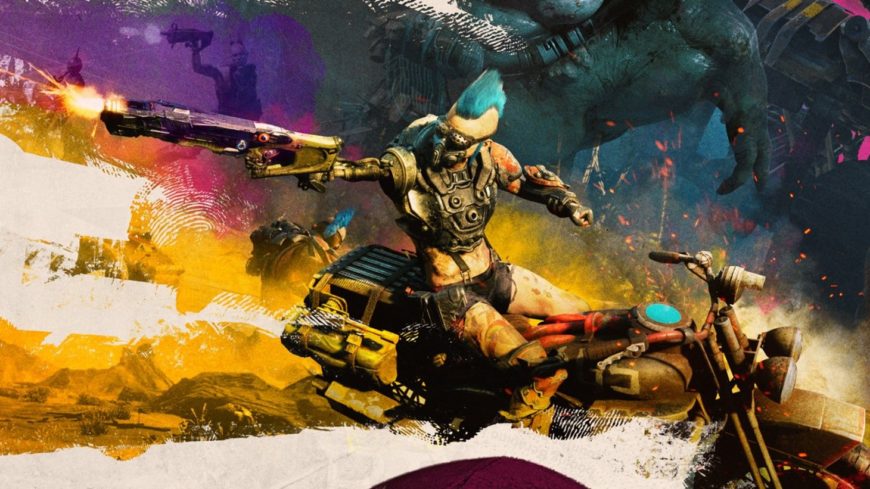
Такая проблема действительно есть. При запуске игра просто не открывается, хотя процесс находится в диспетчере задач. Для решения этой проблемы, вам нужно полностью закрыть steam и открыть его через запуск самой игры (ярлык).
Если это не помогло, заходим в верхнее меню в программе Steam и ищем обновления. К сожалению из за нагрузки серверов, автоматика срабатывает с определенными задержками, так что качать обновления придется вручную.
Так же обязательно проверьте актуальность Rage 2 в самом лаунчере. Вероятно вышло обновление.
RAGE 2 вылетает — что делать?
Некоторые жалуются на вылеты из игры или при запуске. Однозначного решения данной проблемы не дают даже сами разработчики. Но игроки применили базовые методы проверки и вероятно нашли причины. Давайте сделаем следующее:
- Если игра запускается, зайдите в нее и сверните. Проверьте количество свободной ОЗУ. Его должно быть не менее 2GB. Если меньше, считайте вылет вам гарантирован.
- Вылетает при запуске игры — тогда ищем проблему с ПО. Все дело может заключаться в недостаточном количестве свободного пространства на жестком диске. Игра создает временные файлы которые так же записываться на него. Освободите не менее 20Gb на диске С.
- Драйвера видеокарты в порядке? Самые последние? Нет? Быстро обновляем их до актуальных. Как и писали ранее, 29 мая вышло обновление драйверов nVidia с решением проблемы вылетов.
I recently saw that this game was on the PC Game Pass on the windows store, and was ecstatic. The game looks just like what I have been wanting for a while, but after downloading it and attempting to run it, I get an unusual error message. «Rage 2 has stopped working,» and it then proceeds to gather crash data. I’ve searched the internet but I can’t seem to find a fix to the issue and I was hoping you guys could help 
Things I’ve tried
-
Updating Graphics Drivers
-
Restarting my laptop
Opening the crashrpt.xml file with Notepad reveals this text:
<?xml version=»1.0″ encoding=»UTF-8″ ?>
<CrashRpt version=»1403″>
<CrashGUID>7a1642bf-dcd1-43d1-b45b-dbdcc8f661f0</CrashGUID>
<AppName>RAGE2</AppName>
<AppVersion>1.0.0</AppVersion>
<ImageName>C:Program FilesWindowsAppsBethesdaSoftworks.RAGE2-PC_1.0.38.0_x64__3275kfvn8vcwcRAGE2.exe</ImageName>
<OperatingSystem>Windows 10 Home Build 18362</OperatingSystem>
<OSIs64Bit>1</OSIs64Bit>
<GeoLocation>en-us</GeoLocation>
<SystemTimeUTC>2019-12-10T20:39:19Z</SystemTimeUTC>
<ExceptionAddress>0x7ff78c6dfd87</ExceptionAddress>
<ExceptionModule>C:Program FilesWindowsAppsBethesdaSoftworks.RAGE2-PC_1.0.38.0_x64__3275kfvn8vcwcRAGE2.exe</ExceptionModule>
<ExceptionModuleBase>0x7ff78c640000</ExceptionModuleBase>
<ExceptionModuleVersion>0.0.0.0</ExceptionModuleVersion>
<ExceptionType>0</ExceptionType>
<ExceptionCode>0</ExceptionCode>
<GUIResourceCount>5</GUIResourceCount>
<OpenHandleCount>1048</OpenHandleCount>
<MemoryUsageKbytes>428648</MemoryUsageKbytes>
<CustomProps>
<Prop name=»AppName» value=»RAGE2″ />
<Prop name=»AppVersion» value=»1.0.0″ />
<Prop name=»BranchName» value=»yeti» />
<Prop name=»CommandLine» value=’\"C:\\Program Files\\WindowsApps\\BethesdaSoftworks.RAGE2-PC\_1.0.38.0\_x64\_\_3275kfvn8vcwc\\RAGE2.exe\"’ />
<Prop name=»CrashUUID» value=»f865ad15-22d2-434b-b345-7345e95d2e75″ />
<Prop name=»Position» value=»0.00, 0.00, 0.00″ />
<Prop name=»SessionUUID» value=»66db5c79-8600-4bf4-a511-a48bb2748671″ />
<Prop name=»StartTime» value=»2019-12-10T20:39:12″ />
<Prop name=»VersionString» value=»heatwave\_yeti\_win64\_final\_1769099″ />
</CustomProps>
<FileList>
<FileItem name=»crashdump.dmp» description=»Crash Minidump» />
<FileItem name=»crashrpt.xml» description=»Crash Description XML» />
<FileItem name=»dxdiag.xml» description=»dxdiag.xml» optional=»1″ error=»The system cannot find the file specified.» />
</FileList>
<UserEmail></UserEmail>
<ProblemDescription></ProblemDescription>
</CrashRpt>
Edit: Formatting
